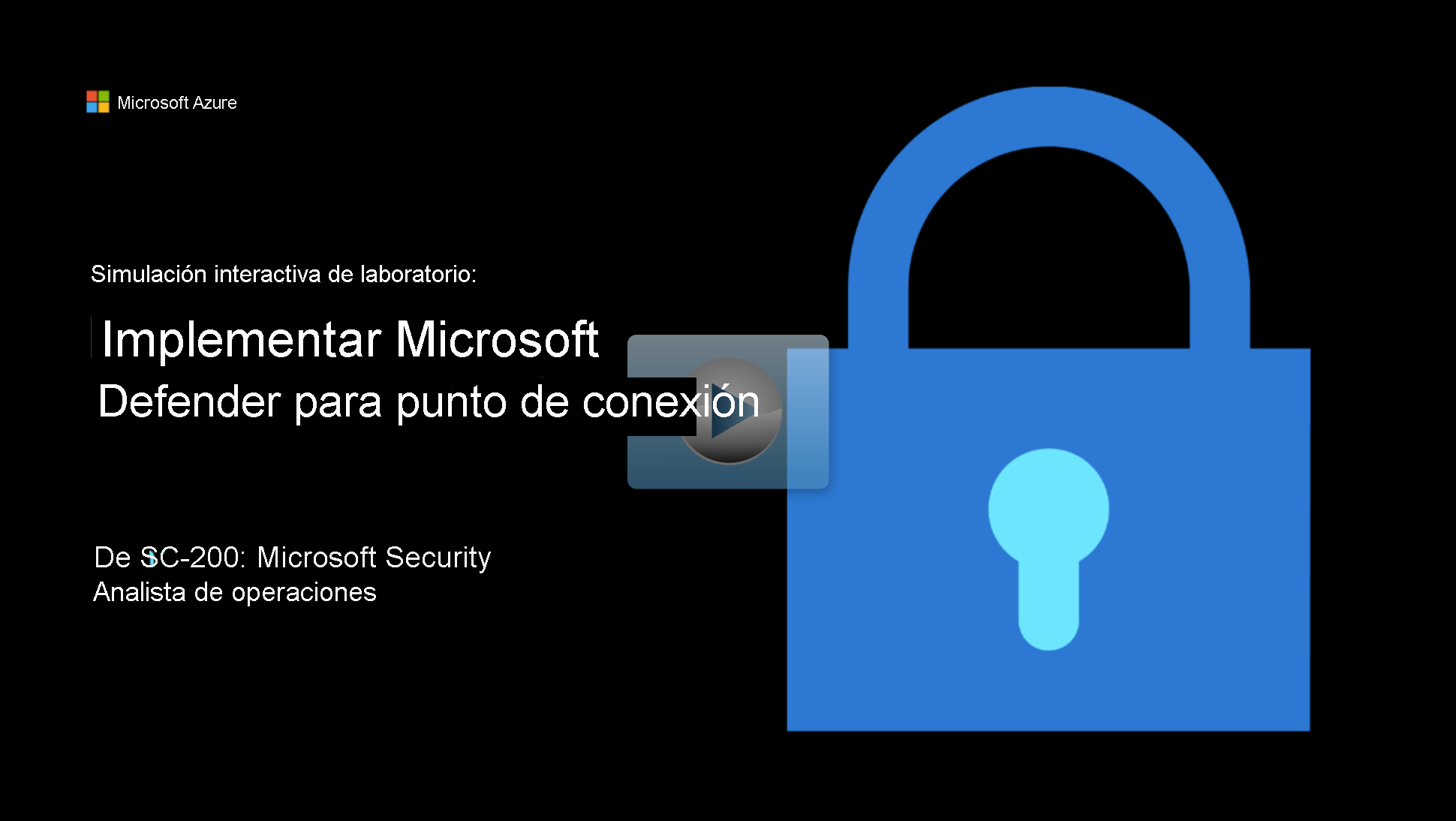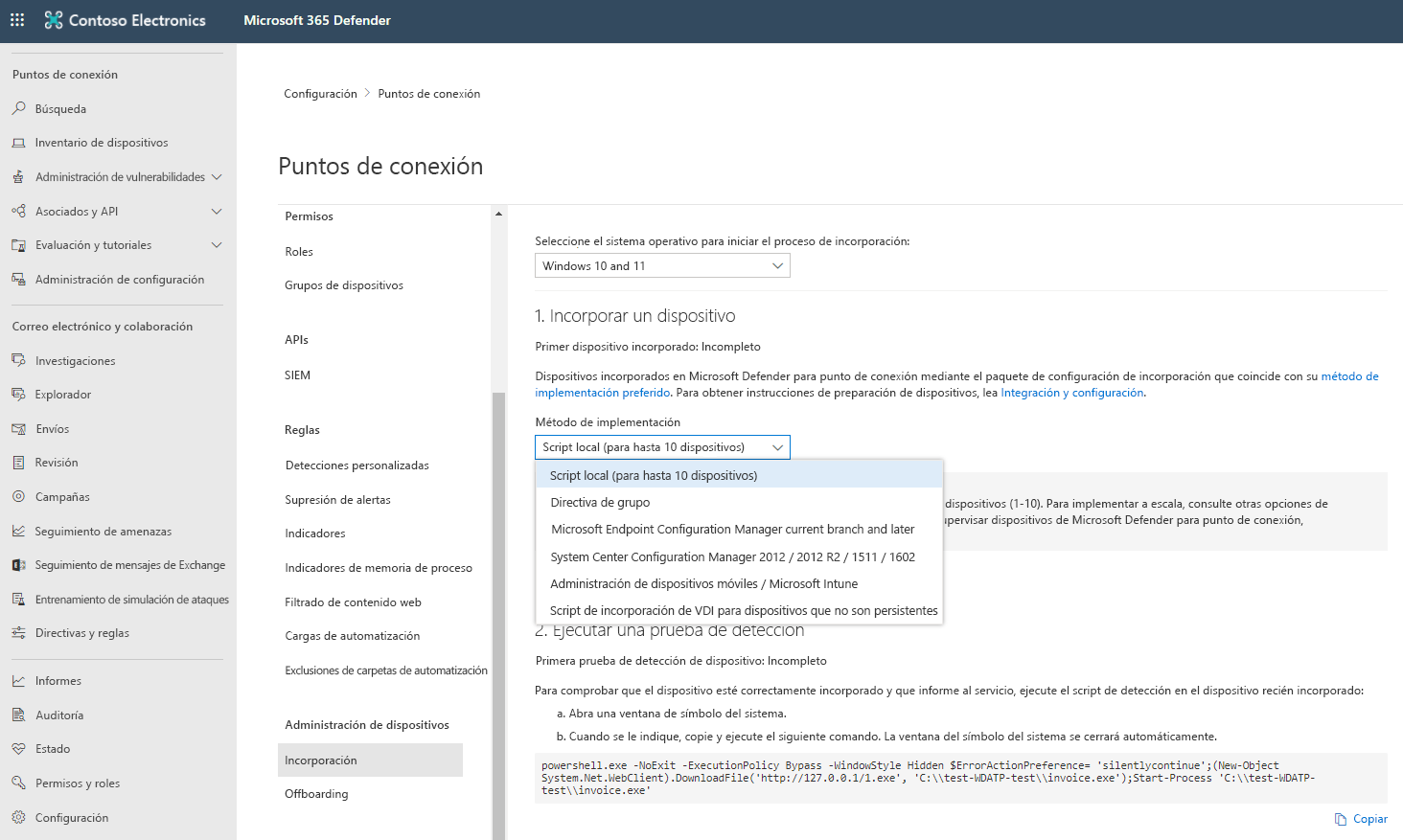Incorporación de dispositivos
Configuración de la detección de dispositivos
Al acceder a la configuración del portal de Microsoft Defender para puntos de conexión por primera vez, el primer paso es configurar la detección de dispositivos. Debe ser administrador global o administrador de seguridad para el inquilino.
En el portal de Microsoft Defender XDR, en el menú de navegación, seleccione Configuración a la izquierda.
En la página de menú Configuración, seleccione Detección de dispositivos.
Nota:
Si no ve la opción Detección de dispositivos en Configuración, cierre la sesión seleccionando el círculo superior derecho con las iniciales de la cuenta y seleccione Cerrar sesión. Otra opción que puede intentar es actualizar la página con Ctrl+F5 o abrir la página en modo InPrivate. Vuelva a iniciar sesión con las credenciales de Correo electrónico del inquilino.
En Configuración de detección, asegúrese de que la opción Detección estándar (recomendada) esté seleccionada.
Sugerencia
Si no ve la opción, actualice la página.
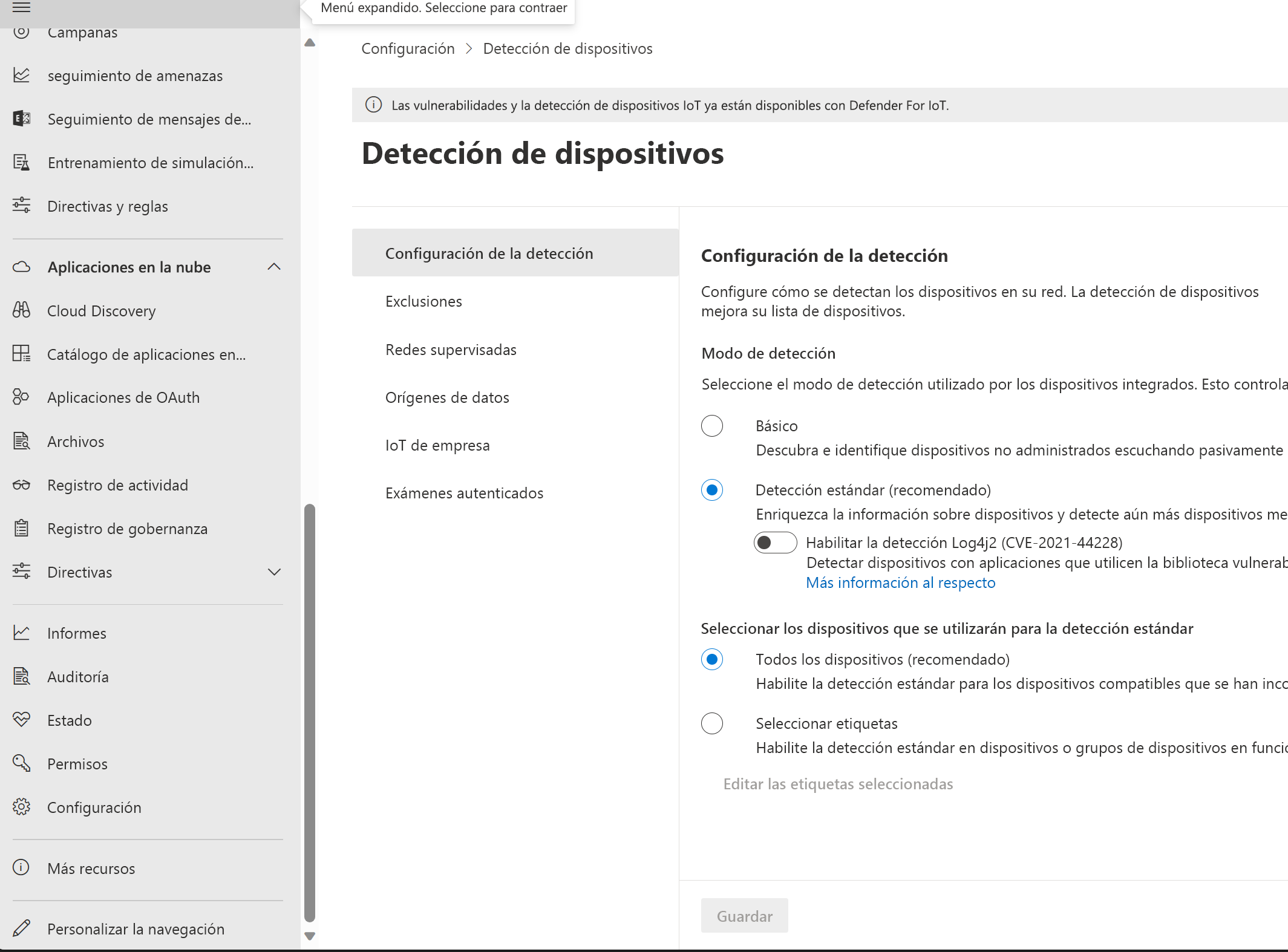
Incorporación de dispositivos
Tiene que ir a la sección de incorporación del portal de Microsoft Defender para incorporar cualquiera de los dispositivos compatibles. En función del dispositivo, se le guiará con los pasos adecuados y se proporcionarán las opciones de la herramienta de administración e implementación adecuadas para el dispositivo.
En general, para incorporar dispositivos al servicio:
Compruebe que el dispositivo cumple los requisitos mínimos.
En función del dispositivo, siga los pasos de configuración proporcionados en la sección de incorporación del portal de Microsoft Defender
Use la herramienta de administración y el método de implementación adecuados para los dispositivos.
Ejecute una prueba de detección para comprobar que los dispositivos están incorporados correctamente y que informan al servicio.
Simulación interactiva de laboratorio
Nota:
Seleccione la imagen en miniatura para iniciar la simulación de laboratorio. Cuando haya terminado, asegúrese de volver a esta página para continuar con el aprendizaje.
En Configuración, Puntos de conexión, Administración de dispositivos, Incorporación seleccione el menú desplegable de sistema operativo para ver las opciones admitidas.
Después de seleccionar la opción de sistema operativo adecuada, se describen las opciones de implementación admitidas. Aquí se muestran las opciones de implementación compatibles con Windows 10:
Directiva de grupo
Rama actual de Microsoft Endpoint Configuration Manager y posteriores
Administración de dispositivos móviles (incluye Microsoft Intune)
Script local (para hasta 10 dispositivos)
Script de incorporación de VDI para dispositivos que no son persistentes
System Center Configuration Manager 2012/2012 R2/1511/1602
Como puede ver, hay muchas opciones de configuración.
Retirada de dispositivos
En Configuración, Puntos de conexión, Administración de dispositivos, Retirada seleccione el menú desplegable de sistema operativo para ver las indicaciones para la retirada de los dispositivos.